イメージの印刷では、最終的なイメージ品質を定義する変数が多数存在します。印刷前には以下の変数を考慮してください。
- ソース イメージ プレーンの解像度(1 インチ当たりのピクセル数で測る)
- 出力イメージの ppi 単位の物理サイズ(1 インチ当たりのピクセル数)
- プリンタの dpi 単位の解像度(1 インチ当たりのドット数)
- プリンタ ドライバの品質
- プリンタ設定(低/中/高品質)
- プリンタ言語: ビットマップかベクトルベースか(HPGL、ポストスクリプトなど)
- 用紙の種類および品質
- 印刷する文書の種類: テキスト、線画、スケッチ、写真など
高品質の写真印刷と、高品質の写真イメージを出力するための一般的なガイドラインについて、多くのことが記載されています。印刷業界では、しばしば用語 ppi と dpi を同じ意味で使用します。1 インチ当たりのピクセル数(Pixels per Inch、ppi)は、コンピュータのイメージに対しての正しい用語です。1 インチ当たりのドット数(Dots per Inch、dpi)は、イメージ印刷に使用する 1 インチ当たりの物理的なドット数を定義します。印刷業界で使用される 3 つ目の用語は、1 インチ当たりの線数(Lines per Inch、lpi)です。
インクジェット プリンタまたはレーザー プリンタに使用される用語は、「dpi」が一般的ですが、1 ドット イコール 1 ピクセルではないことが重要です。今日のインクジェット プリンタでは、たくさんのインクの点(ドット)を使用してソース イメージの単一ピクセルを作成します。
たとえば、モノクロのポストスクリプト プリンタを見ると:
このプリンタは 300dpi で印刷することができます。ただし、サイズが可変で複数のグレーレベルを持った印刷タイプのドットを作るには、このプリンタの小ドットが 5x5 行列必要です。5x5 行列のときは、25 種のグレー レベルを印刷することができます。ここで 300dpi を 5 で割る必要があります。これで 60lpi というプリンタ上における実際のスクリーン線数が得られます。
この行列のサイズを大きくしてグレー レベルの数を増やすことができます。プリンタの絶対な最大値が 300dpi ならば、1 インチ当たりの線数を減らします。6x6 まで行列をとると、36 種のグレー レベルが作成され、スクリーン線数は 50 lpi まで減ります。
一般的に、プリンタには、スクリーン線数よりも大きいレベルでイメージの 1 インチ当たりのピクセル数を提供するべきですが(明らかなステアケース(階段状)およびエイリアシングを避けるため)、スクリーン線数の倍以内にとどめます(スクリーン線数を倍以上にすると、ドロップアウトが生じ、ラスタ イメージ処理(RIP)に無駄なポストスクリプト変換時間がかかります)。
最も起こしやすい間違いの 1 つは、高解像度のコンピュータモニタできれいに見えたものは紙に印刷したときもきれいに見えると考えてしまうことです。1280x1024 ピクセルという解像度の 19 インチモニタ上の Top ビューのフル スクリーン内でスケッチすることによって確定した、既定 イメージ プレーンの 1268x770 ピクセルという解像度を使用していると仮定します。後でわかるように、この解像度では、高解像度の大きなイメージを紙に印刷するには低すぎるのです。
このマニュアルでは、Alias を使用して良質のイメージを印刷する方法と、所定の用紙サイズに適正なイメージ プレーン解像度を設定する方法について詳しく説明しています。
デザイン スケッチに必要なイメージ プレーンの解像度
これは、多くの不定要素によって左右されます。この例では、いくつかのガイドラインと条件を示します。
- 用紙の仕上がり印刷サイズ:
- レター サイズの用紙、横方向
- 仕上がり印刷品質(中質または粗い水彩画用紙か、マット紙か、光沢紙かの選択):
- マット紙
- プリンタ品質(最新の写真画質プリンタ 2800dpi 対、旧式プリンタ 600dpi):
- Epson 1280 Photo Quality Printer
- 個人的な利用レベル、つまり通常の鑑賞距離:
- 最小 30cm の鑑賞距離
典型的なプリンタのマニュアルでは、2880dpi では、260ppi で写真画質用紙に優良な写真スタイル印刷が生成されるとしています。また、スキャン用の優良 Web サイトでさらに学ぶことがもできます。これはスキャン イメージ向けですが、解像度の基本情報がいくつか含まれています(英語)。
http://www.scantips.com/
指定した任意のイメージ プレーン サイズおよび解像度を使用して、ppi (1 インチ当たりのピクセル数)を下げて必要なイメージ サイズを実現することも、ppi を維持しサイズを縮小して印刷することもできます。
既定の Alias イメージ プレーン 1268x770 ピクセルを 260ppi で印刷すると、4.9x3 インチのイメージ サイズになります。下記のイメージは、1 インチ当たりのピクセル数によって、イメージのサイズが 11 インチ幅の用紙上でどのように変わるのかを示しています。
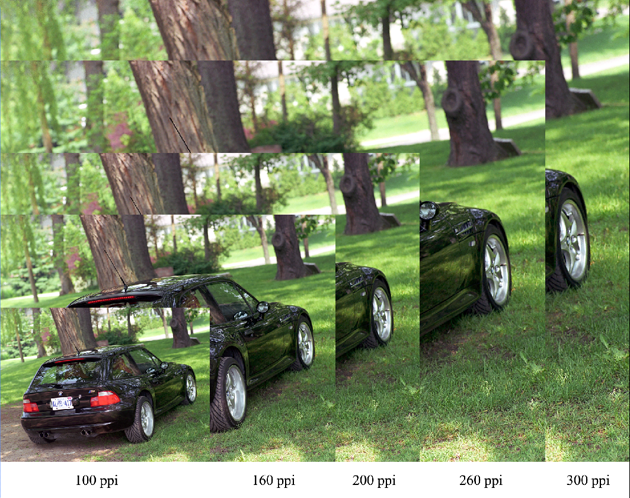
既定の Alias イメージ プレーン 1268x770 ピクセルを 11 インチ幅のレター サイズ用紙に印刷すると、115ppi (1 インチ当たりのピクセル数)という解像度になります。下記のイメージは、より低い解像度でイメージを印刷すると、イメージの品質がどれほど劇的に低下するかを示しています。イメージの直線が、ステアケース(階段状)効果およびイメージの鮮明さの低下によって崩れています。
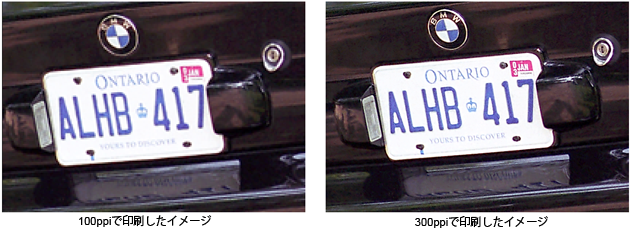
イメージを拡大する: サイズと質のバランス
通常、1 インチ当たりのピクセル数がプリンタが生成できる 1 インチ当たりの線数を下回らないサイズまで、イメージを拡大することができます。理想的には、ppi が lpi の 1~2 倍になるようにします。残念なことに、大抵のインクジェット プリンタには、印刷可能な 1 インチ当たりの線数についての情報が記載されていません。実験する必要があります。
ここに、典型的な最新インクジェット プリンタに関する 3 つの一般的なガイドラインがあります。お使いのプリンタでのテストおよび用紙の選択を自分で行う必要があります。
- 典型的な高画質の写真を印刷するとき、
- 高級写真画質光沢紙を使用し、 2880 dpi の高品質印刷設定するときは、220~300 ppi にします。
- 典型的なフルカラー表示のスケッチを印刷するとき、
- 高品質マット紙を使用し、960~1440 dpi の印刷設定するときは、120~220 ppi にします。
- 典型的な線画を印刷するとき、
- 高品質マット紙を使用し、960~1440 dpi の印刷設定(高品質設定)するときは、80~160 ppi にします。
用紙サイズとイメージ プレーン解像度の例 cm cm ppi # pixel # pixel A3 用紙 21 29 300 2480 3508 A3 用紙 21 29 200 1654 2339 A3 用紙 21 29 100 827 1169 A2 用紙 29.7 42 300 3508 4961 A2 用紙 29.7 42 200 2339 3307 A2 用紙 29.7 42 100 1169 1654
- 高品質マット紙を使用し、960~1440 dpi の印刷設定(高品質設定)するときは、80~160 ppi にします。
適正な解像度のイメージ プレーンの作成方法
Canvas > New Canvas![]()
![]() を選択し、用紙サイズと出力 ppi に適したピクセル数を設定します。Preferences > User Preferences > Save Preference Set
を選択し、用紙サイズと出力 ppi に適したピクセル数を設定します。Preferences > User Preferences > Save Preference Set  を選択することによって、すべての Alias オプション プリファレンスを保存することができます。
を選択することによって、すべての Alias オプション プリファレンスを保存することができます。
ppi × 高さ = イメージ プレーンに必要な高さのピクセル数(インチ)。
ppi × 幅 = イメージ プレーンに必要な幅のピクセル数(インチ)。
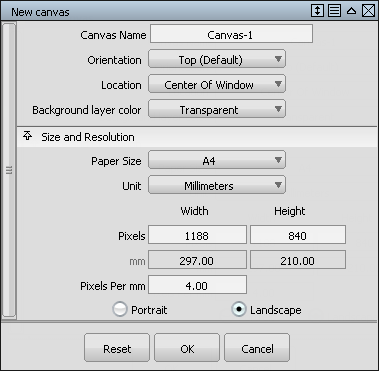
この例では、A4 用紙に適したイメージ プレーンを 4 ピクセル/mm で作成するように選択しました。
カレント イメージ プレーンのサイズ変更方法
時にはスケッチ中に、イメージ プレーンのサイズが小さすぎて完全なスケッチの大きさに合わないことに気づくこともあります。

イメージ プレーンの解像度を変更するには、簡単に実行できる 2 つの方法があります。
- Canvas > Resize Canvas

 で、イメージの Width (ピクセル)、または Height (ピクセル)を調整します。
で、イメージの Width (ピクセル)、または Height (ピクセル)を調整します。 - Marquee ツールおよび切り取り操作を使用します。
- Paint > Select > Marquee
 (rectangle)を選択し、新しいイメージ プレーン サイズを定義します(より大きく、またはより小さく)。
(rectangle)を選択し、新しいイメージ プレーン サイズを定義します(より大きく、またはより小さく)。 - Canvas > Crop to Marquee を選択します。
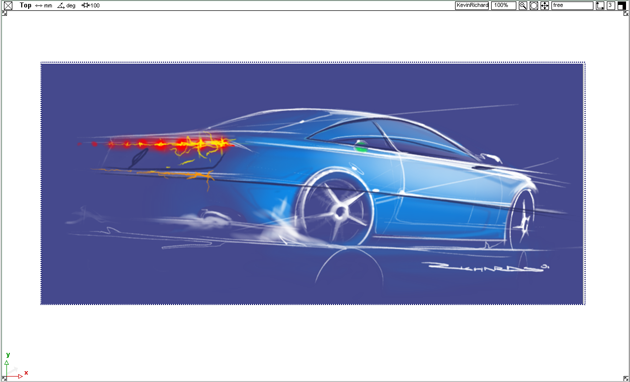
- Paint > Select > Marquee
イメージ プレーンのサイズの変更方法
Print Preview ウィンドウでイメージ プレーンが大きすぎる、または小さすぎる場合は、サイズの変更が必要な場合があります。
Alias イメージ プレーンは、3D 環境にあり、そのサイズは Alias 単位で定義されています。デザインの初期段階では印刷サイズを考慮せずにスケッチを開始し、その後そのスケッチが適切なサイズで印刷されないことに気づくこともあります。
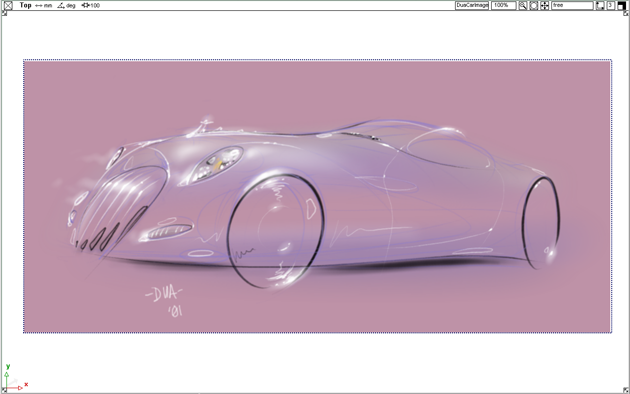
- イメージ プレーンのサイズを変更する前に、そのサイズを測ります。ツール パレットから Locators > Measure > Distance
 を選択し、2 つのロケータ ポイントを配置します。
を選択し、2 つのロケータ ポイントを配置します。 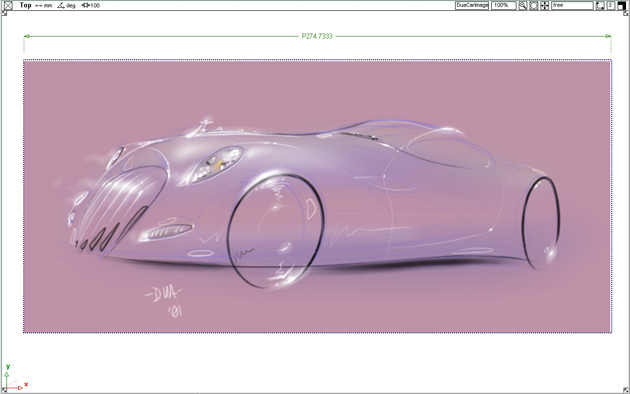
この例では、スケッチの幅が 274 cm です。A2 用紙のサイズは幅が 42 cm です。下記に示すように、Print Preview ウィンドウで、このスケッチには A4 用紙が 20 枚必要であることがわかります。
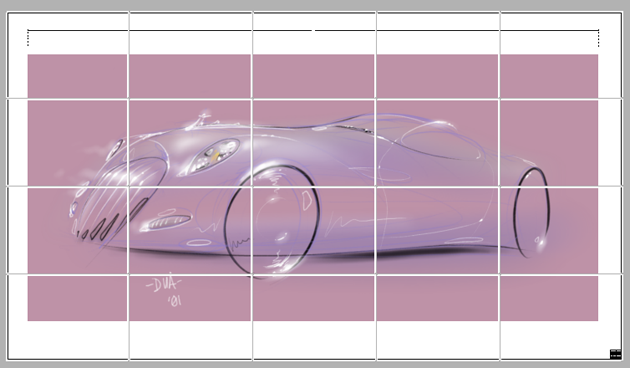
- この問題を解決するには、幅 42 cm、高さ 29.7 cm(つまり A4 用紙のサイズ)の視覚的リファレンスを設けます。ツール パレットから Keypoint Curve Tools > Rectangle
 を順に選択して、四角形を描画します。
を順に選択して、四角形を描画します。 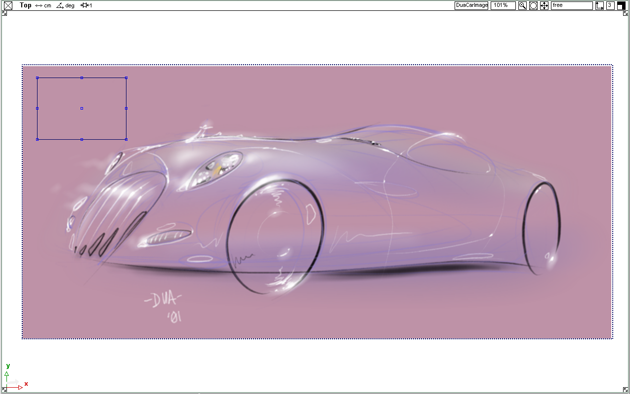
- ここで Windows > Information > Information Window
 を開き、Attributes セクションを展開して適正な幅(42 cm)および高さ(29.7 cm)を入力します。これで、視覚的リファレンスとして使用するための、A4 用紙と同じサイズの四角形が得られます。
を開き、Attributes セクションを展開して適正な幅(42 cm)および高さ(29.7 cm)を入力します。これで、視覚的リファレンスとして使用するための、A4 用紙と同じサイズの四角形が得られます。 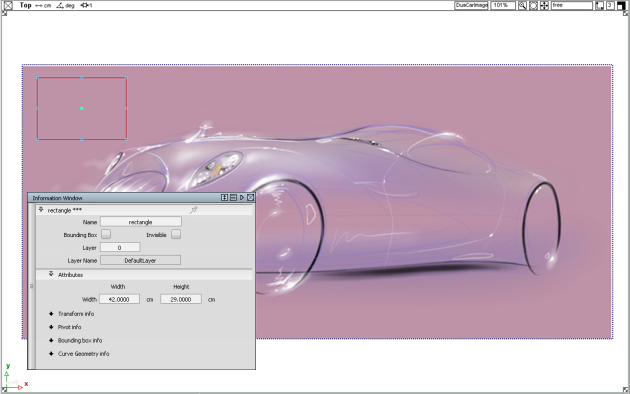
- イメージ プレーンのサイズを調整するには、Pick > Object Types > Image Plane
 を選択してアクティブにし、次に Transform > Scale
を選択してアクティブにし、次に Transform > Scale を選択し、そのイメージ プレーンをクリックしてその 2D マニピュレータを表示します。
を選択し、そのイメージ プレーンをクリックしてその 2D マニピュレータを表示します。 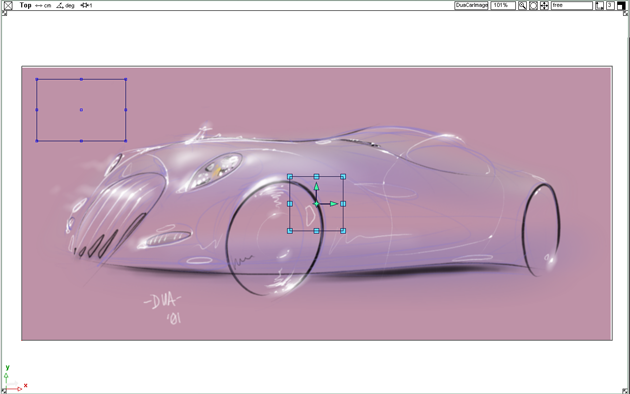
- そのイメージ プレーンのスケールおよび位置を、上記の四角形内に合うように調整します。 注:
イメージ プレーンをスケーリングしたので、その ppi(1 インチ当たりのピクセル数)は動的に変化しますが、イメージ プレーン上の総ピクセル数は元のままです。
イメージ プレーンのスケーリングまたは変形する操作では、そこに何のデータも追加や削除はされません。
注:プレーンおよびレイヤをスケーリングするとさまざまな結果が生じます。イメージ レイヤを変形する場合は、新しいピクセル情報が追加または削除され、そのイメージ レイヤ解像度が変化します。
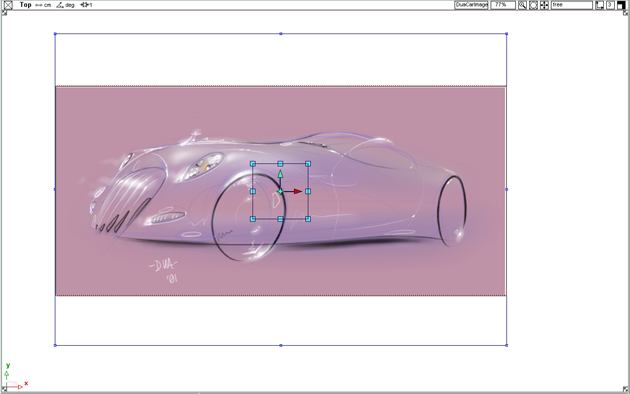
- イメージ プレーンのスケーリングを終了した後に、上記の四角形はもう必要ないため、それを選択し削除します。次に Print preview ウィンドウを再度開くと、スケッチは完全に適合するはずです。

同様の結果を実現する 2 つの代替ワークフロー
- Print Setup を Viewing FromScale 1:1 から Fit to View に変更します。
または
- プレビュー ウィンドウを開きながら、モデリング ウィンドウでイメージ プレーンを動的にスケーリングし、イメージ プレーンの物理サイズと用紙サイズとの変更関係を確認します。このワークフローを使用するときは、プレビュー ウィンドウは最初に割り付けたページ数を維持します(この例では 20 ページ)。このページは、プレビュー ウィンドウ内の用紙プレビュー右上にある小さな黒いハンドルを選択することによって調整することができます。
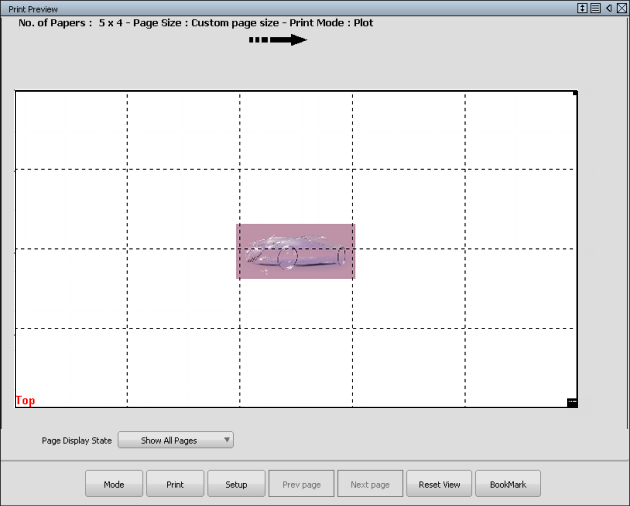
印刷カラー空間について
印刷に関する最後の重要な点は、肉眼で知覚される色と、さまざまなモニタ、用紙タイプ、インクにおける色の表現です。モニタは RGB 出力デバイスであり、モニタが表示できる色、彩度およびコントラストの範囲は、プリンタが印刷できるものと非常に異なるケースが多々あります。スケッチでは、プロセス インクの使用では印刷できないような濃く強い色が、コンピュータ上では表示されることがよくあります。一般的に、大抵のモニタは 1600 万色を表示することができます。CMYK で印刷するときは、識別可能な色の範囲は、通常、20,000 色未満と言われています。
モニタと紙の違いを把握しやすいように、Alias では CMYK 用の印刷プレビュー オプションをサポートしています。これは、スケッチの色を出力デバイスの色域に変換します。
ここに、CMYK 色空間と比べた RGB 色空間の単純なスケッチの例があります。
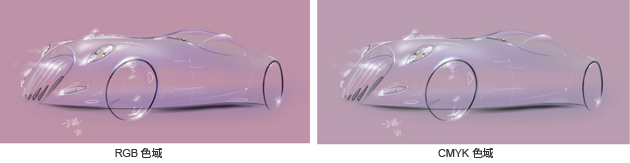
カラー印刷は複雑ですが、さらに各用紙タイプにも表示できる色域があります。用紙タイプの詳細については、メーカーの Web ページまたは情報冊子を参照してください。